Win10 홈 버전에서 원격 데스크톱에 연결하는 방법
- WBOYWBOYWBOYWBOYWBOYWBOYWBOYWBOYWBOYWBOYWBOYWBOYWB앞으로
- 2023-07-08 08:02:099994검색
Win Home Edition에서 원격 데스크톱에 어떻게 연결하나요? 이 조작을 아는 친구들이 몇 명이나 되는지 모르겠다면 아래 방법을 살펴보세요.
1. 컴퓨터를 켠 후 시스템 바탕화면에 들어가 바탕화면의 컴퓨터 아이콘을 더블클릭하여 컴퓨터에 들어갑니다.
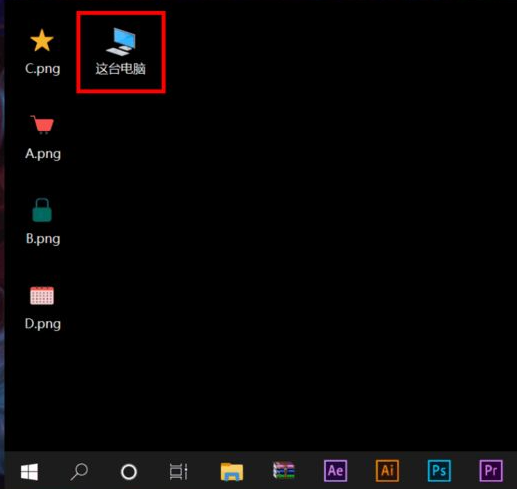
2. 컴퓨터에 진입한 후, 빈 공간에 마우스 우클릭을 하여 나타나는 우클릭 메뉴에서 속성 메뉴를 선택하여 들어갑니다.
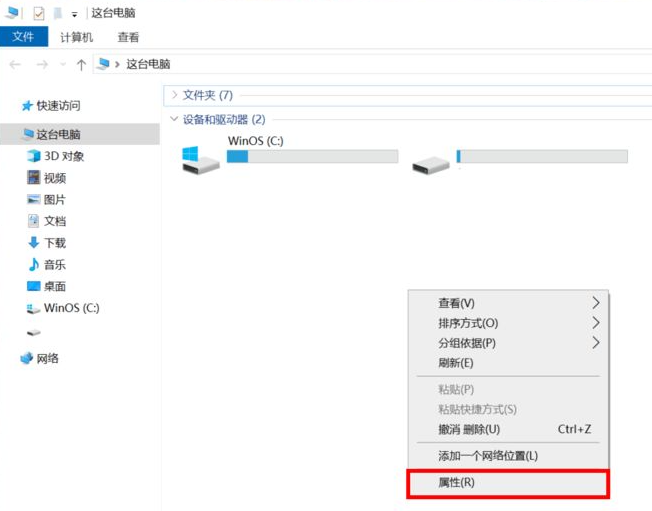
3. 시스템 속성을 연 후 창 왼쪽 메뉴 표시줄에서 원격 설정을 찾아 클릭하여 들어갑니다.
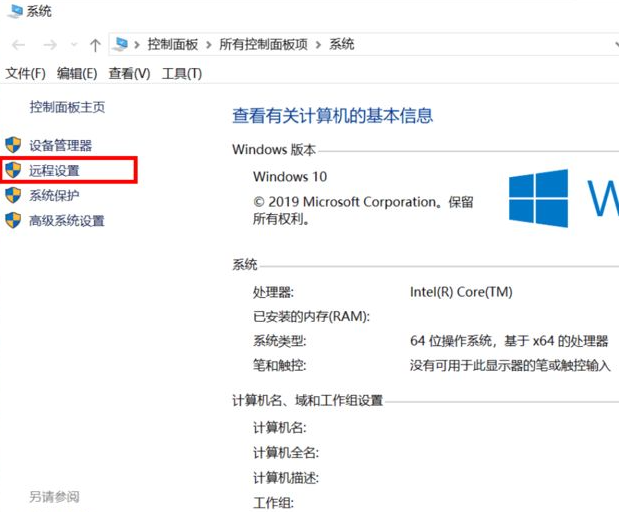
4. 입력 후 원격 지원을 컴퓨터에 연결하도록 허용 옵션을 선택하고 확인을 클릭합니다.
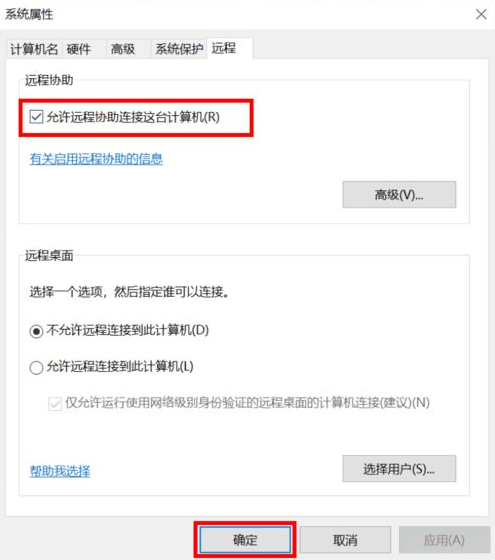
5. 그런 다음 바탕 화면 하단 작업 표시줄에서 검색 버튼을 클릭하고 검색 상자에 원격 데스크톱 연결 애플리케이션을 입력합니다.
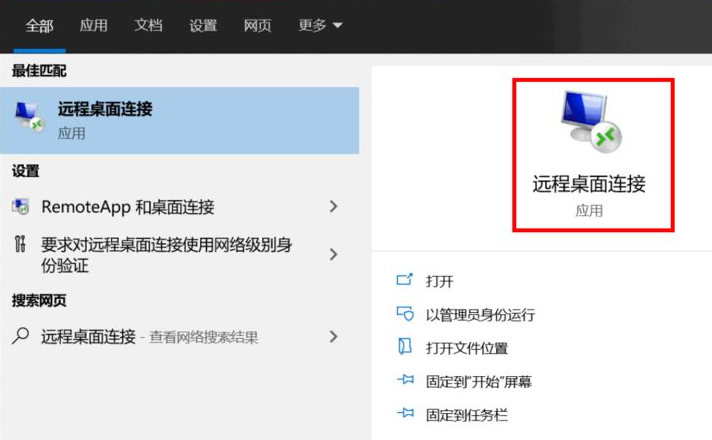
6. 검색 결과에서 원격 데스크톱 연결을 클릭하여 열고 컴퓨터 입력 상자에 연결하려는 컴퓨터의 IP 주소를 입력하세요.
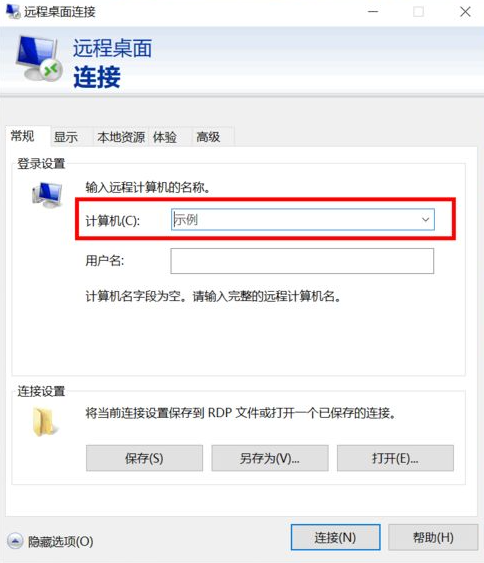
7. 입력 후 창 하단의 연결 버튼을 클릭하면 원격 데스크톱에 연결됩니다.
위 내용은 win10 홈 버전에서 원격 데스크톱에 연결하는 방법입니다. 모든 분들께 도움이 되었으면 좋겠습니다.
위 내용은 Win10 홈 버전에서 원격 데스크톱에 연결하는 방법의 상세 내용입니다. 자세한 내용은 PHP 중국어 웹사이트의 기타 관련 기사를 참조하세요!
성명:
이 기사는 windows7en.com에서 복제됩니다. 침해가 있는 경우 admin@php.cn으로 문의하시기 바랍니다. 삭제
이전 기사:win7 gho 설치 튜토리얼다음 기사:win7 gho 설치 튜토리얼

